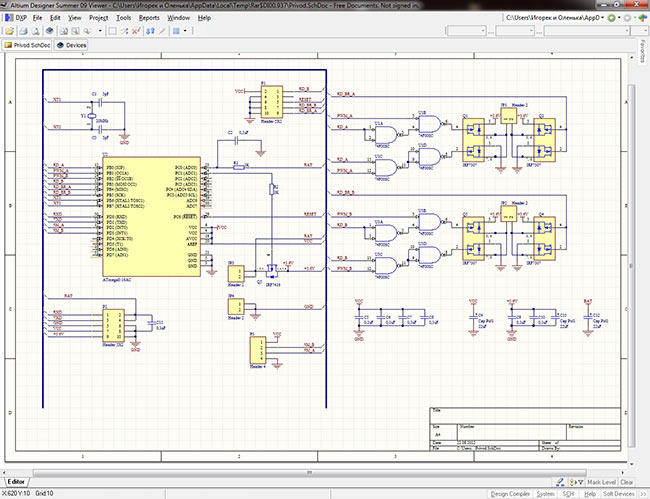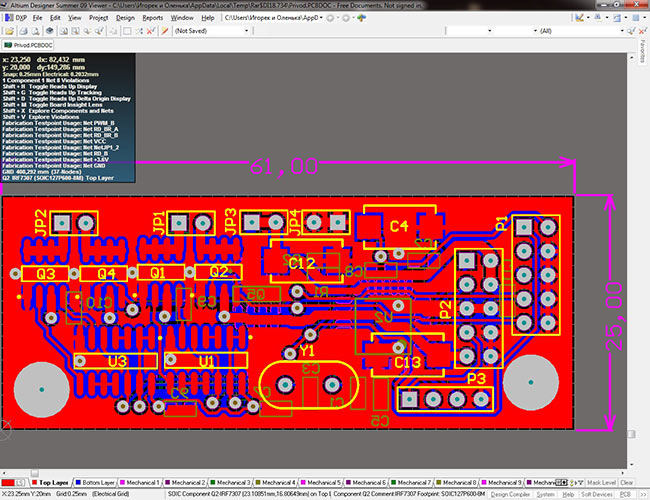Altium designer что это за программа
Altium Designer
Система автоматизированного проектирования от разработчиков легендарного P-CAD, предоставляющая широчайшие возможности по созданию электронных устройств. Программа в большей степени рассчитана на профессионалов, чем на радиолюбителей.
Состав программного пакета Altium Designer включает весь необходимый набор инструментов для создания, редактирования и правки работ на основе электрических и программируемых интегральных схем. Редактор схем позволяет работать с проектами любого размера и сложности, преобразовывая их в простейшие подблоки. Цифро-аналоговое моделирование учитывает почти все реальные параметры и предоставляет в распоряжение конструктора огромное количество различных анализов, включая анализы переходных процессов, частотный, шумов, передаточных функций, Фурье, методом Monte-Carlo, с изменением значений температуры. На схемотехническом уровне проверяются и устраняются различные импедансы и перекрестные отражения. Редактор печатных плат программы содержит уникальные средства для автоматического (программы Statistical Placer, Cluster Placer) и интерактивного размещения компонентов. Топологический трассировщик Situs использует полностью настраиваемый алгоритм для решения задач разводки печатных плат с большой плотностью установки элементов. Он может работать по неортогональным направлениям и с самостоятельным выбором слоев. Постоянно обновляемые библиотеки программы хранят более 90 тысяч компонентов. Многие из них имеют модели посадочных мест, IBIS и SPICE-модели, а также 3D-модели. Каждую из них можно создать в программе самостоятельно с минимальными затратами времени путем последовательного ввода сведений о компоненте.
Благодаря поддержке DirectX произошло перераспределение нагрузки между процессором и видеокартой, что значительно ускорило работу с полигонами и многослойными платами. Существует возможность разработки печатной платы в трёхмерном виде с импортом/экспортом данных в механические САПР (SolidEdge, SolidWorks, AutoCAD, ProEngineer). Altium Designer поддерживает практически все существующие форматы выходных файлов: DXF, Gerber, NC Drill, ODB++, VHDL, IPC-D-356 и многие другие. Встроенный мастер импорта проектов преобразовывает библиотеки, схемы и платы из систем OrCAD, PCAD, Allegro PCB, PADs, DxDesigner в работы Altium Designer независимо от кодировки (бинарной или ASCII). Отличительной особенностью среды проектирования является сквозная целостность разработки на разных этапах проектирования. Другими словами изменения, внесённые на любом уровне разработки, будут отражены на всех стадиях проекта.
Программа была создана австралийской компанией Altium, которая в 2008 году сообщила о завершении работ над P-CAD и предложила использовать вместо нее программу Protel, разрабатываемую с 2000 года. В 2006 году Protel был переименован в Altium Designer. Несмотря на то, что центральный офис компании расположен в Сиднее, она имеет филиалы в 22 странах.
Интерфейс среды проектирования прост и понятен, любую команду можно выполнить через многие меню и один из вариантов всегда можно найти через «Help». В Интернете присутствует огромное количество книг и методических указаний на русском языке по Altium Designer.
В интернете есть неофициальные русификаторы для Altium Designer, однако как правило на старые версии программы, или с не полным переводом.
Altium Designer предназначен для работы под управлением 32- или 64-разрядных операционных систем Windows 2000 / XP / Vista / 7 / 8.
Распространение программы: Shareware (платная) от 49$ в месяц
Официальный сайт Altium Designer: http://www.altium.com/
Форматы файлов Altium Designer: PCB, PRJPCB, PCBDOC, SCHDOC, DDB
Altium designer что это за программа
Добро пожаловать в Altium Designer – полнофункциональную среду сквозного проектирования электроники на базе печатных плат. Altium Designer позволяет вам воплощать свои идеи с помощью самой эффективной из доступных сред проектирования печатных плат. Altium Designer поможет вам успешно создать любой проект, будь это небольшая гибко-жесткая плата для слухового аппарата или большая быстродействующая конструкция сетевого маршрутизатора из более чем 20 слоев.
Не знакомы с Altium Designer?
Работа в Altium Designer во многом схожа с таковой в других приложениях Windows – команды доступны в привычных меню, графическое отображение можно изменять с помощью мыши и стандартных сочетаний клавиш Windows, многие команды и инструменты доступны с помощью быстрых клавиш.
Altium Designer отличается от прочих приложений Windows тем, что все необходимые редакторы представлены в единой среде. Это значит, что вы редактируете схему и конструируете плату в одном и том же приложении. Вы также создаете компоненты, настраиваете множество выходных документов и даже открываете документы ASCII в одной среде.
64-разрядное приложение, которое вы запускаете, называется платформой X2. Документы различных типов открываются внутри приложения X2 с соответствующими меню, панелями инструментов и рабочими панелями, которые появляются при переходе от документа одного типа к другому.
Вы можете спросить, почему все инструменты находятся внутри одной среды? Это позволяет сместить акценты с инструментов на проектирование. Работа в среде, ориентированной на проектирование, предлагает ряд существенных преимуществ, в том числе:
Это лишь несколько простых примеров многих преимуществ, предлагаемых средой, ориентированной на проектирование. Независимо от того, выполняете ли вы весь спектр проектных задач самостоятельно или работаете в большой географически распределенной проектной группе, Altium Designer предлагает эффективное и простое в использовании пространство проектирования для воплощения ваших замыслов.
Если вы проектируете плату в Altium Designer в первый раз, начните с пошагового урока. Это простой пример платы из девяти компонентов, на котором вы сможете легко и быстро пройти весь процесс проектирования.
Вы также можете использовать ссылки внизу этой страницы, чтобы изучить возможности проектирования в Altium Designer.
Учимся по ходу дела
Для Altium Designer существует обширная онлайн-документация. Где бы вы ни были в среде проектирования, когда курсор наведен на команду меню, диалоговое окно, панель или объект, нажмите F1, чтобы получить полную информацию об этом элементе.
В этой справочной документации по определенному элементу вы найдете ссылки на соответствующую информацию по размещению, редактированию и использованию этого элемента. Также вам будут доступны ссылки на информацию более высокого уровня касательно применения этого элемента в общем процессе проектирования.
Если вы хотите просмотреть и изучить общую структуру документации, используйте дерево навигации слева. В нижней части этого дерева находятся справочники по различным элементам.
Также в различных панелях приводятся сочетания клавиш – смотрите на эти сочетания рядом с элементами управления в панелях.
Когда запущена какая-либо команда, например, интерактивная трассировка, нажмите Shift+F1, чтобы отобразить список сочетаний клавиш, доступных для этой команды.
Редакторы, панели и панели инструментов
Каждый редактор содержит собственный набор панелей, меню, панелей инструментов и сочетаний клавиш. Панели можно открывать с помощью кнопок в нижней правой части окна системы.
Чтобы переместить отдельную панель, перетащите ее мышью с зажатой на ее названии левой кнопкой мыши. Для перемещения группы панелей перетащите ее, зажав мышь на любом свободном месте строки названия панели.
При перемещении панели на другую панель появляются иконки вариантов разделения (
Среда X2
Независимо от используемого в данный момент редактора, вы всегда можете открыть диалоговое окно настроек Preferences с помощью кнопки 
Система также включает в себя полезные строки поиска Search, например, в верхней части панелей Projects и Properties, а также в верхней правой части самого приложения X2.
Поиск X2 вернет следующие результаты:
Вы можете гибко настраивать среду X2. Элементы меню и панелей можно добавлять, удалять и изменять. Щелкните правой кнопкой мыши где-либо в строке меню, чтобы с помощью команды Customize открыть диалоговое окно Customizing Editor, где вы можете найти все доступны команды и перетащить их в меню или панель инструментов. Нажмите Ctrl+ЛКМ, чтобы получить доступ к команде пункта меню или кнопки панели инструментов и увидеть процесс и все параметры, которые отвечают за выполнение этой команды.
Всеми редакторами и открытыми в нем документами можно управлять с помощью скриптов. Поддерживается множество скриптовых языков.
Altium Designer: что делать если проект стал сложным?
Приветствую! Думаю, любой инженер или просто радиолюбитель/DIYщик/мейкер, занимающийся разработкой электроники, старается развивать свои навыки, которые растут вместе со сложностью выполняемых проектов. В какой-то момент человек достигает уровня, когда ему кажется, что проекты стали очень сложными, займут много времени на разработку и надо что-то с этим делать — нужно оптимизировать свою работу. Сегодня я расскажу как в Altium Designer 18 (далее AD или AD18) повысить производительность своего интеллектуального труда и сэкономить время, нервы и деньги.
Введение
Теперь немного информации для тех, кто не знает что такое Altium Designer. Это один из трех популярных профессиональных САПР, которые позволяют разрабатывать электронику практически любой сложности. Два оставшихся пакета — это Mentor Expedition (и PADS наверное) и Allegro Cadence. У каждого из этих 3-х пакетов есть свои плюсы и минусы, а так же условная специализация. Сегодня сравнений не будет, поэтому я лишь скажу почему выбрал Altium для себя:
Я хочу научиться работать в Altium, но он меня пугает
Когда-то, году так в 2011-2012, мне довелось впервые поработать в AD, он мне показался крутым, но страшным, т.к. в тот момент английский для меня был преградой и вообще было не понятно как в нем работать. Преодолеть свой страх перед огромным количеством инструментов и функционала мне помогли видео-ролики от тов. Сабунина (спасибо ему), которые есть на youtube на русском языке и описывают базовые простые вещи, позволившие сделать первые шаги в освоение. За прошедшие 6 лет информации по AD на русском стало еще больше, поэтому порог вхождения стал еще ниже, так что не бойтесь и учитесь.
Чтобы вам было легче осваивать Altium Designer предлагаю парочку «пряников» от себя:
Когда проект становится сложным?
У любого более менее серьезного проекта, будь то исходный код какой-то программы или принципиальная схема электронного устройства, всегда есть черта после которой наступает хаос, проект становится непонятным, его сложно проверять и тестировать, он выходит из под контроля.
Данная граница индивидуальна для каждого разработчика: один может отлично разобраться в устройстве из 1000 компонентов, а другой начинает допускать ошибки и испытывает сложности с проектом из 200 компонентов. Вообще оценка в количестве электронных компонентов немного субъективная, но общую суть проблемы понять позволяет.
Из выше написанного можно сделать следующий вывод:
Проект становится сложным, когда разработчику становится необходимым выполнять действия по сохранению читаемости и понятности исходников проекта.
До какого-то момента вы можете конечно забить на все и «рисовать» на схеме что угодно и как угодно, например, как тут:
Все сливается, схема выполнена неаккуратно и в конечном итоге это приведет к тому, что где-то криво или не туда провели дорожку, в этом хаосе сразу не заметили и в итоге режете проводники на платах и подпаиваете сопли.
Давайте посмотрим еще на один шедевр — схема arduino, выполненная в AD:
Как вам? Мне вот больно… Смотрю я на R2 и R3, вроде понятно что это подтяжки для I2C, но где этот I2C и около какого разъема они должны быть для меня загадка и тут приходится уже искать долго и нудно, при чем это схема с малым количеством компонентов и простая, а уже хаос.
Теперь как альтернатива — пример из своих произведений (кликабельно):
Смотрите на схему и я думаю вам сразу понятно как минимум где вход, а где выход — «стрелки» вам на это намекают, да и мы не арабы, читаем (в том числе и схемы) слева направо. Функция у модуля одна — трехфазный синфазный фильтр и ничего лишнего. Схема сделана аккуратно и занимаете 1 лист в документации. 1 лист — 1 функция.
На самом деле то о чем я написал выше — мелочи, важные и облегчающие жизнь, но все таки мелочи. Хотя я надеюсь общую идеологию вы уловили, давайте теперь подведем итог как же «надо» делать:
Критикуешь? Предлагай!
Теперь раскритиковав других необходимо предложить альтернативу «как надо делать». Стоит понимать, что описанное в статье лишь субъективное мнение автора, основанное на опыте работы и собственном взгляде на мир.
Предлагаю сделать как все нормальные люди, то есть сначала сделаем через жопу плохой вариант схемы, а затем героически решим все проблемы и доведем до приемлемого состояния. Поехали!
Создаем проект в Altium Designer. В нем для примера я изображу 6-ти фазный buck преобразователь DC/DC. У меня будет 6 силовых каналов и 1 МК для управления всеми фазами. Каждый силовой канал будет выглядеть следующим образом (кликабельно):
Сам канал силовой я изначально начертил правильно. Если посмотрите внимательно, то у меня на схеме есть входы сигнало — 2 ШИМа слева + VCCIN с GND, есть выход — VCC5V и GND. Сам модуль выполняет одну задачу — преобразует VCCIN в 5В. Дальше делаем плохо…
Тут мы натыкаемся на первое ограничение — один канал занимает практически весь лист А3, у нас их 6, следовательно если я увеличу лист до А2 все равно не уместится. Можно увеличить лист до А1 — отлично, пока что мы рукожопы неопытные разработчики и идем по такому пути и наблюдаем следующую картину (кликабельно):
Вроде как пока понятно — есть 6 каких то кусков схемы, есть МК внизу. Вот только это 30% схемы, что еще нужно? Обвязка МК + обратные связи? Конечно! Устройство должно общаться с внешним миром? Конечно, добавим RS485. Аааа, еще нужно питание для драйверов, то есть из VCCIN необходимо получить +12В и для этого добавим DC/DC! Еще же МК… ему надо еще 1 DC/DC и теперь добавив все это — смотрим (кликабельно):
Понятно что тут? А если бы я не сказал изначально о функционале устройства? А если вдобавок к этому еще и отдельные куски схемы рисовал коряво? А если УГО компонентов в библиотеках нарисованы изначально криво? Напугал? То-то же…
Что же делать?
Теперь давайте поразмышляем… В данном устройстве всего компонентов 150, в моих средних проектах связанных с силовой электроникой, их обычно от 1500 до 4000, то есть масштаб бедствия вы представляете, когда таких листов А1 как выше будет 10 штук и все они захламлены и забиты. Ошибки неизбежны!
Смотрим и думаем дальше. Первое что стоит сделать — сформировать модули. У меня они все сформированы, т.к. я их просто копировал с одной домашней поделки, но один модуль разбил — EEPROM память по I2C работающую. Я совершил ошибку такую же как в схеме ардуины, как стоит сделать:
Как видите я собрал в одну «кучку» микросхему памяти, блокирующий конденсатор по питанию, который будет стоять около нее и подтяжки к +3.3В. Теперь мне не придется искать по схеме все компоненты, которые нужны для обвязки микросхемы памяти, они все уже в одном месте. Кстати не обязательно выделять отдельный лист под каждую мелкую микросхему, все таки EEPROM это не отдельный модуль, а скорее часть обвязки микроконтроллера. МК с обвязкой — вот это уже модуль достойный отдельного листа.
Идем дальше… У нас есть повторяющиеся части схемы, например, 2 абсолютно одинаковых канала для обратной связи на операционном усилителе (ОУ), еще 6 абсолютно одинаковых силовых каналов. Это можно оптимизировать тоже.
Еще одна светлая мысль — если все 6 каналов buck одинаковые, то и трассировка у них наверняка будет одинаковая. Этим надо воспользоваться. Может можно развести дороги для одного модуля, а потом оставшимся 5-ти сказать «а ну повтори»? Оказывается можно, AD позволяет нам очень сильно облегчить себе жизнь.
Давайте делать красиво!
С чего начинается любое электронное устройство? С идеи разумеется. Как эту идею превратить во что-то материальное? Например, можно нарисовать блок-схему, где будет отображаться макро-функционал. Сильно мудрить не надо, достаточно картинки на доске или листке бумаги:
На листке уместился весь функционал нашего устройства. Во-первых, данная схема дает нам понять как устройство в принципе работает: есть силовая часть (Buck) 6-ти канальная, которой управляет МК (MCU), который для управления получается 2 сигнала обратной связи через ОУ (Amp.), а так же имеется парочка dc/dc для самопитания и интерфейс Modbus для связи с миром. Во-вторых, по схеме сразу видно готовые функциональные блоки.
Теперь нам необходимо создать в AD 5 листов А3 и в каждый перенести соответствующую часть схемы, но перед этим необходимо рассмотреть типы соединений и цепей, которые мы будем использовать в AD:
Теперь нам необходимо задать с помощью Place Port сигналы, которые будут выходить за пределы модуля. Например, для модуля с операционным усилителем это будет выглядеть так:
Далее жмем Accept Changes и в открывшемся окне жмем Execute Changes:
Закрываем лишние окна и видим, что нашим обозначения (D?, R?, C? и т.п.) получили уникальные номера. После проделанных действий мы получаем вот такой проект — PDF.
Ну как? Думаю никто не станет спорить — все аккуратно, понятно как работает с первого взгляда, нет помойки на схеме. Теперь осталось за малым — нам надо как-то из одного листа создать 6 каналов и вообще соединить все в кучу.
В нем мы видим список наших Place Port. Выбираем все и жмем Add Sheet Entries, устанавливаем в наш модуль и задаем общий тип шрифта, получаем такой модуль:
Теперь повторяем тоже самое для остальных 4-х модулей и на выходе получаем вот такую структуру:
Тут стоит обратить внимание на 2 момента:
Клонируем
Теперь когда мы создали все модули необходимо увеличить их количество для того, чтобы получить 6 каналов для силовой части и 2 канала для операционных усилителей. Как говорится выхода всегда два, даже если тебя съели и данный случай не исключение. Я покажу оба способа:
Теперь необходимо соединить цепи. Начну с простого — наши выходы OUT-5V у всех каналов должны объединяться, т.к. все наши фазы работают как один преобразователь на общий выход. Для этого мы просто из Place Port выводит обычную цепь и подключаем ее на выходной разъем:
Теперь необходимо сказать AD, что наши порты PWM-H это не один порт/цепь, а 6 раздельных каналов. Для это кликаем по Place Port с именем PWM-H и в графу с именем пишем REPEAT(PWM-H), это создаст 6 разных цепей:
Теперь необходимо вывести обычную цепь (Ctrl+W) из Place Port с именем REPEAT(PWM-H) и дать этой цепи имя PWM-H с помощью инструмента NetLabel. Затем из цепи необходимо вывести шину (Bus) и дать ей имя PWM-H[1..6]. Таким образом из одного порта мы вывели 6 разных цепей у которых будут имена PWM-H1, PWM-H2 и так далее:
Далее шину PWM-H[1..6] мы подключаем к выходу шины на модуле MCU для верхних транзисторов полумоста. Аналогичные процедуры так же необходимо провести для нижний транзисторов и так же прокинуть шину, в итоге мы будем иметь схему следующего вида:
Теперь познав дзен давайте переделаем «по-джедайски» модуль с операционным усилителем, чтобы не оставлять костыль в виде копипасты. В результате получим финальную версию принципиальной схемы:
На этому мы с принципиальной схемой закончим, финальный результат вот — PDF. Как видите схема вышла простейшая, всего пару полу-пустых листов А3, разобраться в ней сможет любой радиолюбитель с минимальными затратами времени и нервов.
Экономим десятки человеко-часов на трассировке
В современных реалиях, когда степень интеграции компонентов (микросхем) достаточно высокая, разработка принципиальной схемы занимает все меньше и меньше времени. Уже не так часто встретишь на 90% аналоговых монстров и это хорошо. «Слабым местом» в процессе разработки устройства остается проектирование печатной платы (PCB). Современные САПР предоставляют множество различных инструментов для сокращения трудозатрат на разработку платы и именно это было основной целью данной статьи.
Как я ранее указывал, в нашем устройстве есть несколько повторяющихся модулей: buck и ОУ. Если вы посмотрите на современные устройства, то во многих будет множество таких повторений, например, 4-х канальный осциллограф у которого все каналы идентичны. Мы можем конечно трассировать каждый канал руками, а можем и упростить себе жизнь.
Теперь жмем Execute Changes и в результате получаем вот такую печатную плату:
Как видите на плате появилось 6 красных зон, которые называются комнатами (Room). В каждой комнате находятся электронные компоненты для одного канала и ничего более. Теперь необходимо задать габариты комнаты, то есть указать какую конкретную площадь будут занимать компоненты нашего канала и сделать компоновку деталей. Выглядит это следующим образом:
Так будут распологаться компоненты каждого канала и именно такую площадь занимать. Правда что-то мне тут не нравится… Ага! Обозначения компонентов в слое шелкографии (белый надписи) имеют не сквозную нумерацию, а нумерацию в формате «Обозначение_Название комнаты», то есть у нас есть резисторы R6_BUCK1, R6_BUCK2 и так далее. Я хочу чтобы не было приставки «_BUCK1» и у каждого компонента был свой номер. Нажимаем Ctrl+L и затем идем в меню Annotate Options, где видим такое меню:
Теперь необходимо выбрать вариант нумерации $ComponentPrefix$GlobalIndex и нажать ОК. Нажимает Reset All чтобы все значения скинуть и затем нажимаем Anotate Designated. Как видим в канале BUCK2 компоненты сменили свои обозначения с R6_BUCK2 на более привычные нам обозначения R6, R7 и т.д.:
Имея адекватную компоновку и обозначения переходим к трассировке — выполним трассировку цепей внутри одной комнаты «BUCK6» и получим вот такую картину:
Я не стал разводить все, GND оставил не тронутой, т.к. это обычно единым полигоном заливается. Для демонстрации достаточно. Теперь делаем следующее:
Я не поставил галку и выбрал кликами 2 канала, т.к. бывают ситуации, когда, например, не все каналы идентичны. Вспомни VRM на материнке у CPU, там часто 3-4 фазы с одной стороны, а еще 3-4 с другой. Применительно к моему случаю это могут быть 3 фазы с одной разводкой и еще 3 фазы с другой. Думаю обща идеология понятна. Теперь давайте посмотрим на результат:
Наблюдаем 3 идентичных канала и самое главное — времени я потратил на все каналы как на 1. В данном абстрактном случае экономия времени в 6 раз, но и в реальных задачах порядок уменьшения трудозатрат примерно такой же. Да и не маловажный фактор — если делать 6 каналов руками, то «глаз замыливается» из-за однотипной работы и велика вероятность допустить ошибку или сделать компоновку кривую.